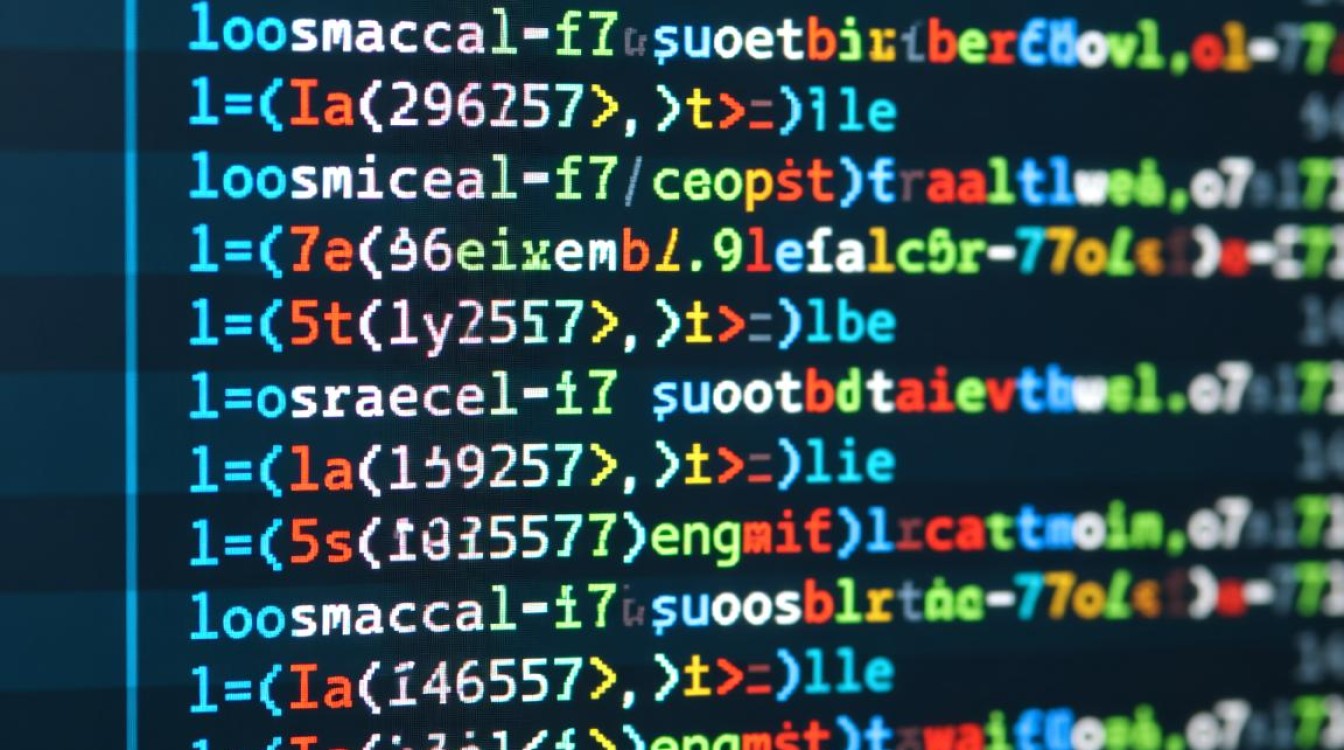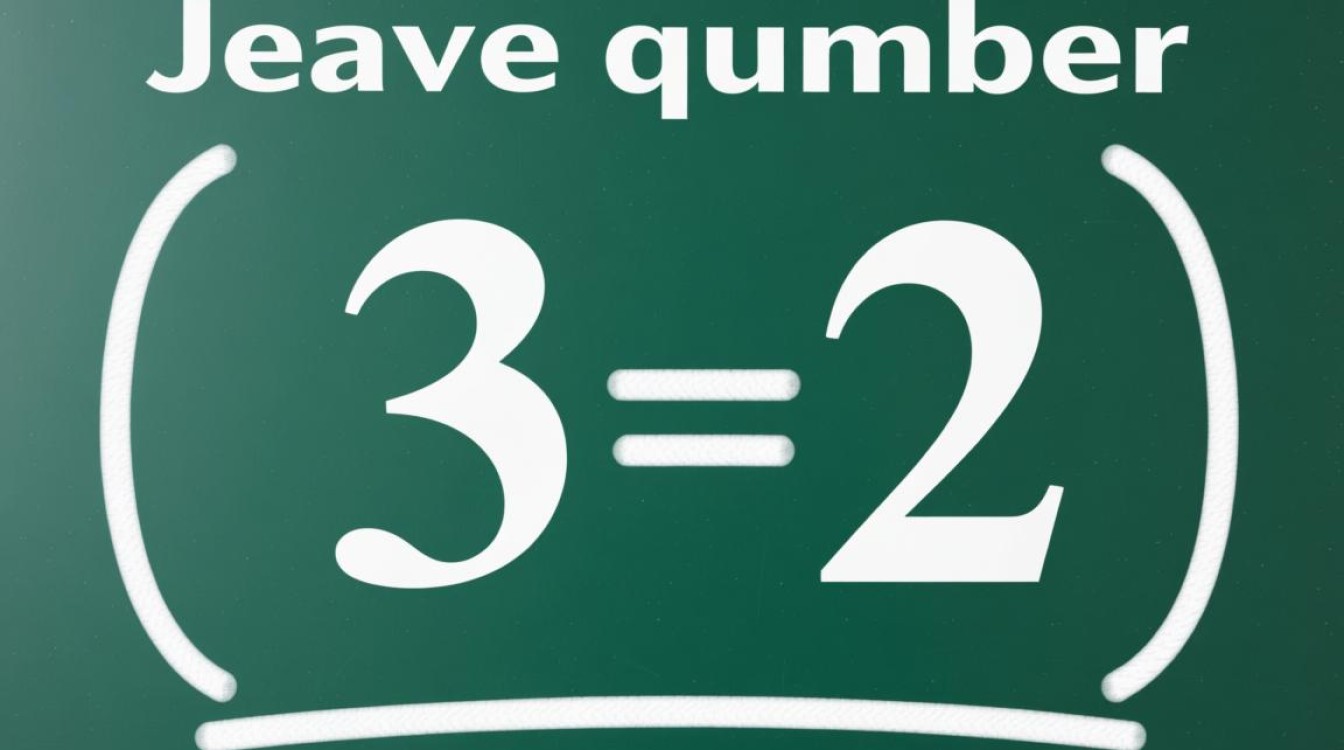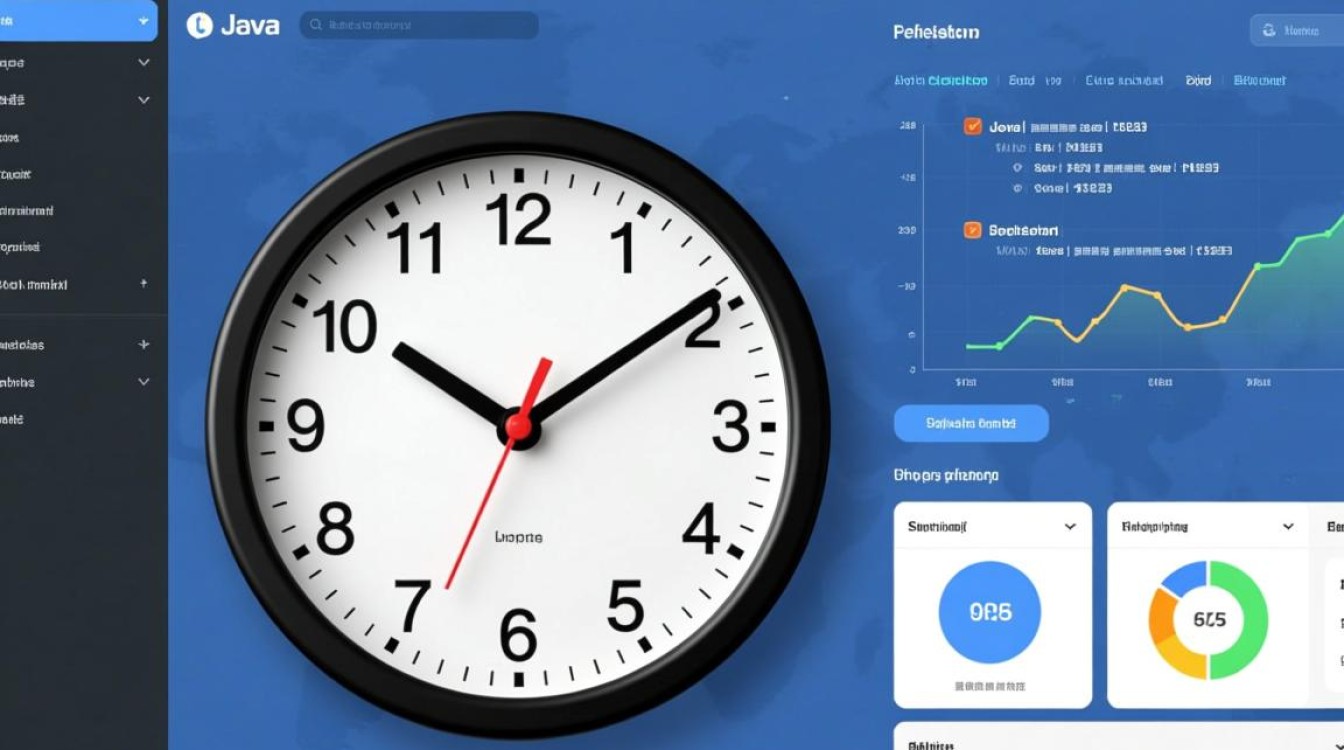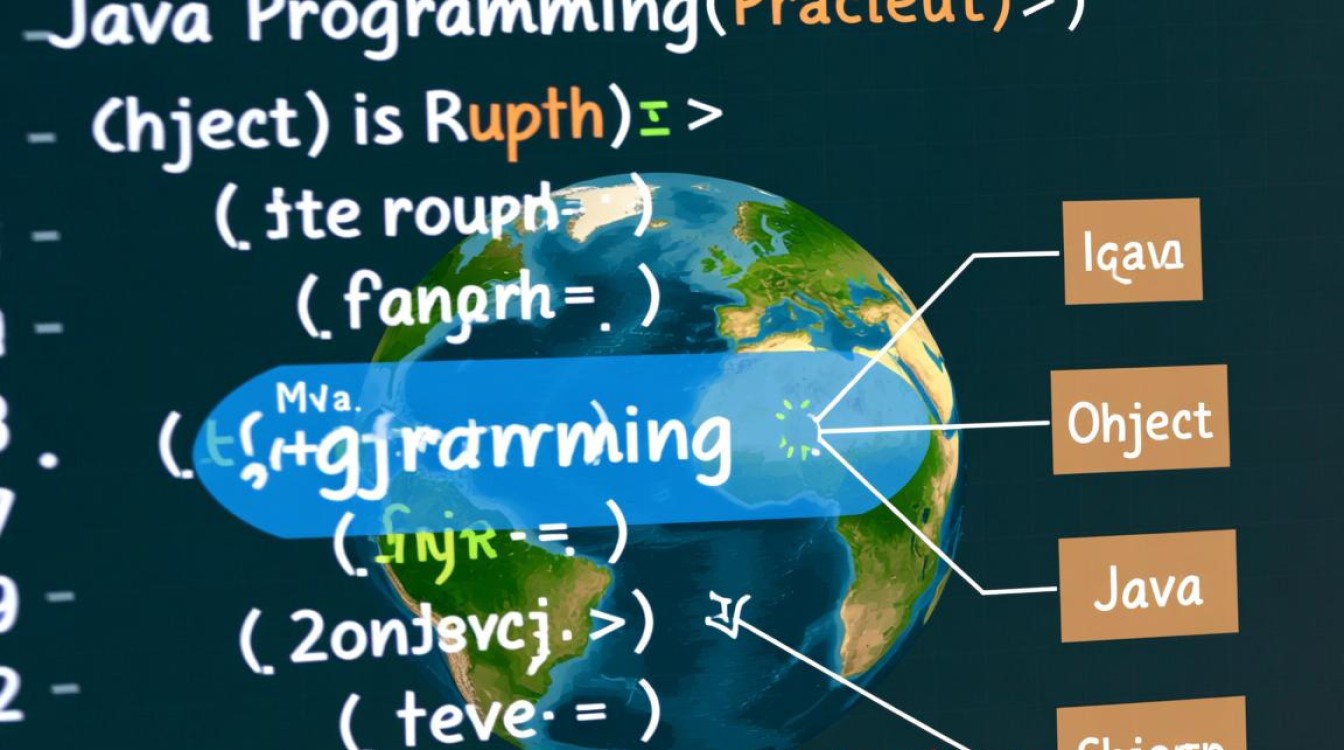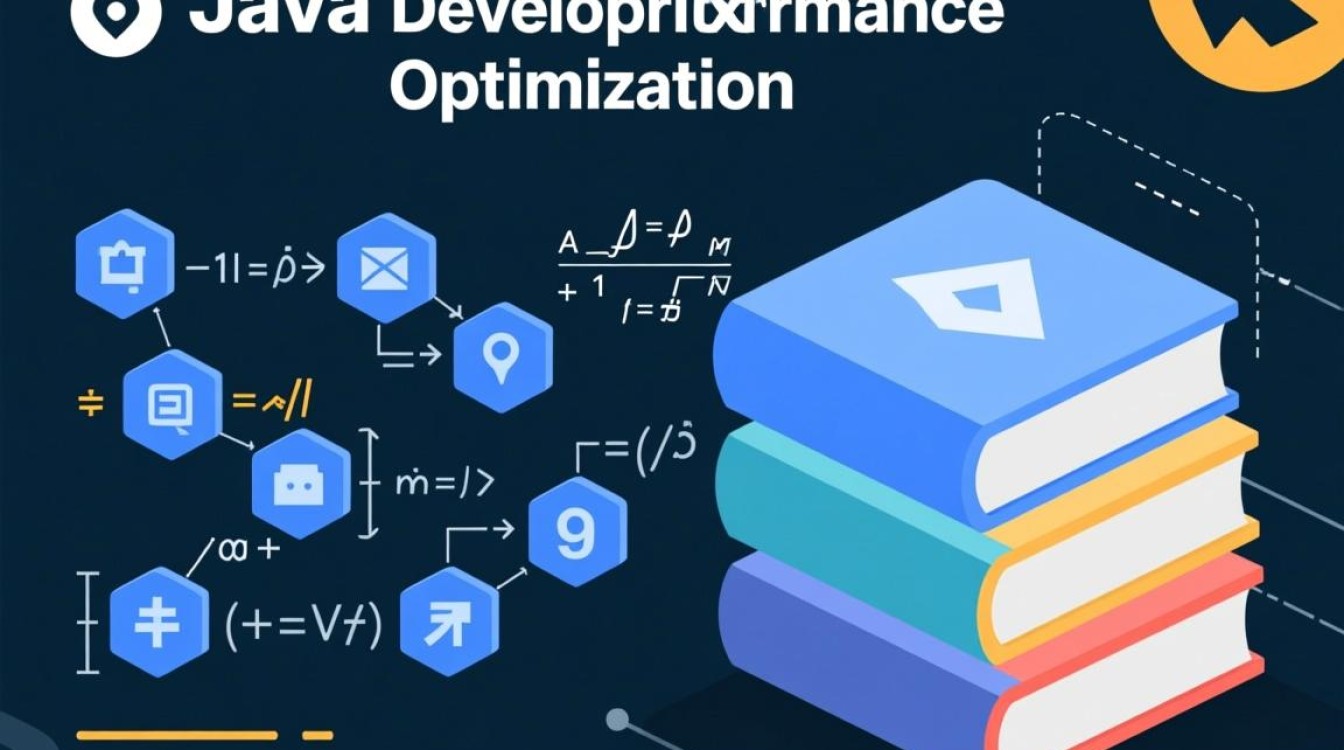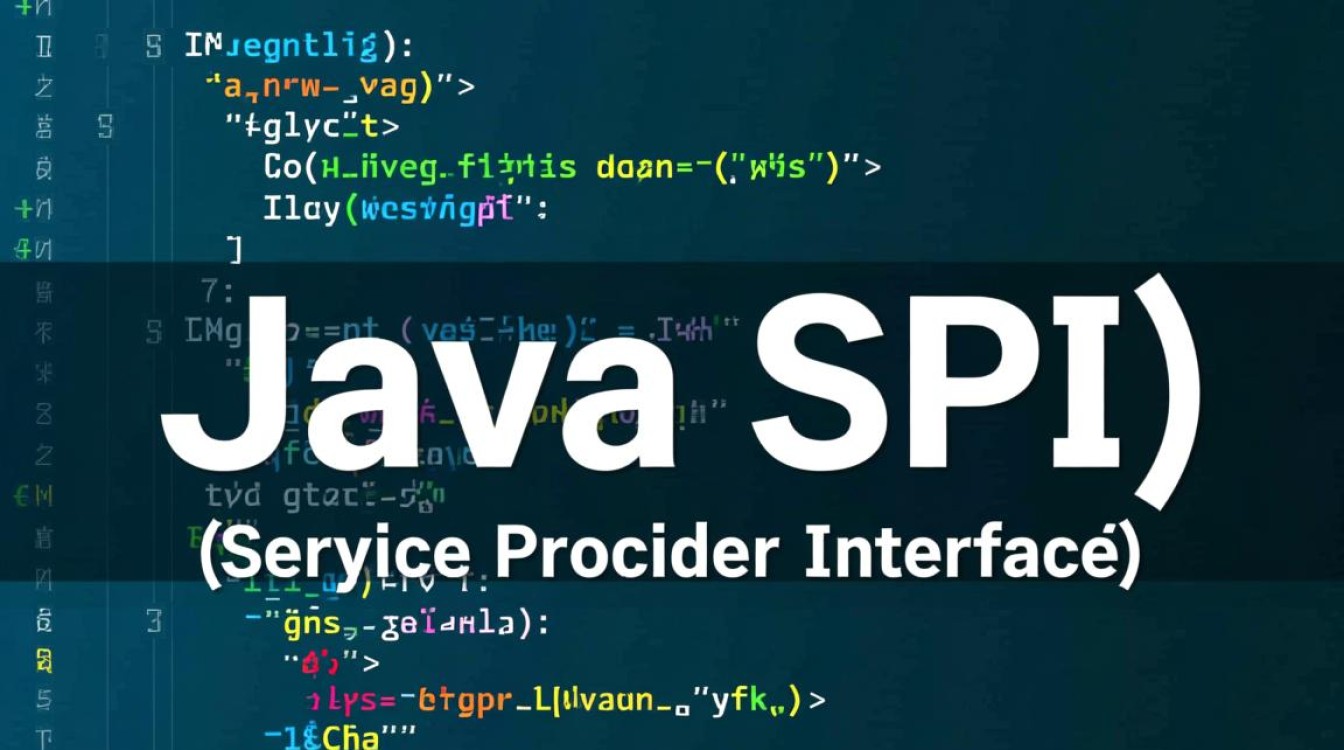apns证书导出
在苹果推送通知服务(APNs)的开发与运维过程中,证书管理是确保推送功能正常运作的核心环节,APNs证书的导出操作常涉及证书备份、环境迁移或团队协作等场景,本文将系统介绍APNs证书导出的前提条件、详细步骤、注意事项及常见问题解决方案,帮助开发者高效、安全地完成证书管理任务。

APNs证书导出的前提条件
在导出APNs证书前,需确保满足以下基础条件,避免操作过程中出现权限不足或格式错误等问题:
-
有效的开发者账号
- 必须拥有Apple Developer Program(付费)或Apple Developer Enterprise Program(企业)的有效账号,个人免费账号无法创建或管理APNs证书。
- 账号需具备“证书”或“标识符”管理权限(通常为Team Agent或Admin角色)。
-
证书已创建且未过期
- APNs证书分为开发环境(Development)和生产环境(Production)两类,需根据实际需求选择对应证书。
- 证书有效期默认为1年,需在过期前完成续期或备份,过期证书无法直接导出和使用。
-
必要的工具与软件
- macOS系统:APNs证书的创建与导出需通过Apple Developer网站或Keychain Access工具完成,后者仅支持macOS。
- Keychain Access:macOS自带的应用,用于管理私钥、证书及公钥链,是导出证书的核心工具。
- 文本编辑器:用于保存或修改证书文件(如.pem格式),推荐使用VS Code或Sublime Text。
APNs证书导出的详细步骤
APNs证书的导出可分为“从Apple Developer网站下载”和“从Keychain Access导出”两种方式,前者适用于直接获取.cer文件,后者适用于包含私钥的完整证书备份。
(一)方式一:从Apple Developer网站下载.cer证书
此方式适用于仅需获取证书文件(不含私钥)的场景,步骤如下:
-
登录Apple Developer网站
访问developer.apple.com,使用Apple ID登录并进入“Certificates, Identifiers & Profiles”页面。 -
选择证书类型
在“Certificates”板块,点击“+”按钮创建新证书,或选择已有证书进行下载,若为下载,直接点击证书右侧的“Download”按钮。
-
保存证书文件
下载的证书格式为.cer(文本格式,Base64编码),默认保存在“下载”文件夹中,双击文件可自动导入到Keychain Access中,或通过右键菜单选择“显示简介”查看证书详情。
(二)方式二:从Keychain Access导出完整证书(含私钥)
若需导出包含私钥的完整证书(如.p12或.pem格式),需通过Keychain Access操作,步骤如下:
-
定位证书
打开macOS的“Keychain Access”应用,选择“登录”钥匙串,在“证书”类别中找到目标APNs证书(通常以“Apple Push Notification service”开头)。 -
导出证书与私钥
右键点击目标证书,选择“导出…”(Export),在弹出的对话框中:- 格式选择:推荐选择“个人信息交换(.p12)”,该格式包含证书和私钥,且支持密码保护;若需转换为.pem格式,可后续通过OpenSSL工具转换。
- 设置密码:为.p12文件设置强密码(需包含大小写字母、数字及特殊字符),并在确认后妥善保存密码,避免遗忘导致证书无法使用。
- 保存路径:选择安全的位置保存文件(如加密U盘或云存储),避免泄露私钥。
-
转换为.pem格式(可选)
若需将.p12证书转换为.pem格式(常用于服务器配置),可使用OpenSSL命令:openssl pkcs12 -in certificate.p12 -out certificate.pem -nodes
根据提示输入.p12文件的密码,即可生成包含证书和私钥的.pem文件。
APNs证书导出的注意事项
证书导出涉及私钥安全,需严格遵循以下规范,避免引发安全风险或推送故障:
-
私钥保密性

- 私钥是证书的核心,一旦泄露可能导致推送服务被恶意控制,导出的.p12或.pem文件需加密存储,禁止通过邮件、即时通讯工具等不安全渠道传输。
- 定期检查证书私钥的访问权限,确保仅授权人员可查看或使用。
-
环境区分
- APNs开发环境(Development)与生产环境(Production)证书不可混用,导出证书时需确认环境类型,避免因证书不匹配导致推送失败。
- 生产环境证书需通过App Store审核后才能生效,开发环境证书仅适用于测试阶段。
-
备份与更新
- 证书过期前1个月需在Apple Developer网站续期,续期后需重新导出并更新服务器配置。
- 建议建立证书管理台账,记录创建时间、过期时间、环境类型及备份位置,便于追溯和管理。
-
格式兼容性
不同推送服务或框架(如Firebase、极光推送)对证书格式有不同要求,需根据官方文档选择合适的导出格式(如.p12、.pem或.8)。
常见问题与解决方案
在证书导出过程中,可能会遇到以下问题,可通过以下方法快速排查:
| 问题 | 可能原因 | 解决方案 |
|---|---|---|
| 导出.p12文件时提示“无权访问私钥” | 证书未关联私钥或私钥权限不足 | 检查Keychain Access中证书是否包含私钥,或联系Team Agent重新生成证书。 |
| 证书导入服务器后推送失败 | 证书环境错误(如用开发证书推生产环境) | 确认服务器配置的证书与推送环境一致,重新导出对应环境的证书。 |
| .p12文件密码遗忘 | 未保存密码或密码记录丢失 | 尝试使用密码恢复工具(如John the Ripper),或重新生成证书并设置新密码。 |
| 证书格式不兼容服务器要求 | 导出格式错误(如未转换为.pem) | 根据服务器文档使用OpenSSL工具转换格式,或联系技术支持确认所需格式。 |
APNs证书导出是推送服务管理中的基础操作,但涉及安全性与兼容性细节,需严格遵循规范流程,开发者需提前确认账号权限、证书状态及工具环境,通过Keychain Access或Apple Developer网站完成导出,并做好私钥备份与环境区分,建立完善的证书管理制度,可有效避免因证书问题导致的推送中断,保障应用的稳定运行。